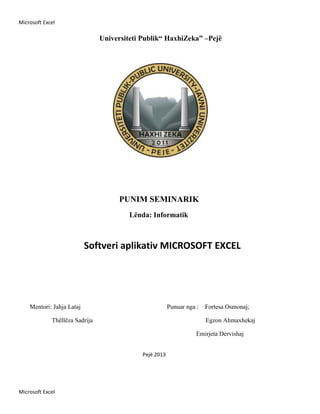
Microsoft Excel
- 1. Microsoft Excel Microsoft Excel Universiteti Publik“ HaxhiZeka” –Pejë PUNIM SEMINARIK Lënda: Informatik Softveri aplikativ MICROSOFT EXCEL Mentori: Jahja Lataj Punuar nga : Fortesa Osmonaj; Thëllëza Sadrija Egzon Ahmaxhekaj Emirjeta Dervishaj Pejë 2013
- 2. Microsoft Excel Microsoft Excel Hyrje Ne jeten e përditshme shpesh nevojitet qe te dhenat e ndryshme te ruhen ne form tabelare . Per kete arsye mund te shfrytzohen mundesit e krijimit te tabelave perms programit EXCEL , I cili mund te gjendet ne përbërje te paketit me programin Microsoft Office te kompanis softverike boterore Microsoft. Pjesë të caktuara të punes në EXCEL janë të ngjajshme me ato qe shfrytzohen gjat punës ne Word i cili perdoret per shkruarjen e teksteve. Por, EXCELI ofron mundesi te veçanta: për perpunimin e te dhenave që ruhen ne tabela, ndryshimin e tyre permes llogaritjeve , sortimin, dhe paraqitje te ndryshme grafike. Tabelat jane nje vend shume i pershtatshem per ti ruajtur dhe per ti perpunuar te dhenat. Ato shfrytezohen ndonjeher per te ruajtur ndonje list te thjesht , ndonjeher per ti ruajtur te dhenat per hargjimet familjare, e ndonjeher per te bere edhe bilance mjaft komplekse per ndonje kompani. Në mënyrë të veçantë, ju mund të përdorni Excel për të gjetur të dhëna, per të ndërtuar modele për të analizuar të dhënat, te shkruani formulat për të kryer llogaritjet e ketyre dhënave, te ndryshoni të dhënat në mënyra të shumta etj.
- 3. Microsoft Excel Microsoft Excel Përmbajtja 1. Hapja e EXCEL-it 2. Dritarja kryesore e EXCEL-it 2.1 Shiritat me vegla 3. Krijimi I tabelave 3.1 Insertimi 4. Editimi I te dhenave 4.1 Kerkimi I te dhenave ne fleten punuese 5. Formulat dhe Funksionet 5.1 Insertimi I Funksioneve 6. Formatizimi I tabelave 6.1 Te dhenat numerike 6.2 Barazimet e te dhenave 6.3 Fontet 6.4 Border 6.5 Patterns 7. Formatizimi I kolones, rreshtit dhe fletes punuese 7.1 Ndryshimi I lartesis se rreshtit dhe gjersisë së shtyllës 8. Insertimi I objekteve ne EXCEL 8.1 Insertimi I grafikeve 9. Paraqitttja e daljes 9.1 Konfigurimi I faqeve 10. Margjinat e shtypjes 10.1 Shtypja
- 4. Microsoft Excel Microsoft Excel 1. Hapja e Excel-it Excel hapet në disa mënyra, 1. Ne desktop duke e klikuar ikonën e Excel-it dy herë, 2. mënyra tjetër fillon nga Start, Programs dhe Microsoft Excel, 3. programin mund ta ekzekutojmë edhe nga Start-Run dhe në dritaren e paraqitur në Open e shkruajmë Excel - Exceli aktivizohet edhe duke hapur nje dokument te ri permes opcionit New Office Dokument , qe ofrohet ne menyne rritese te pulles start . -Exceli mund te aktivizohet edhe duke hapur nje dokument egzistues te shkruar me pare, i cili ruhet ne memorien e kompjuteri. Sido qe ta hapim ne ekran paraqitet dritarja e njejtë e Excel-it . Siperfaqja punuese e Excel-it eshte nje tabele e madhe (thuajse e pakufishme). Pjeset e tjera te dritares jane te ngjajshme me te gjitha dritaret e tjera te programeve te Windows-it. Mbyllja e programit bëhet në butonin X që gjendet në pjesën e epërme të programit ose nga menya kryesore zgjedhim File-Exit.
- 5. Microsoft Excel Microsoft Excel 2. Dritarja kryesore e EXCEL-it - Pas aktivizimit te Excelit ne ekran hapet dritarja kryesore brenda se ciles vendoset : Menyja kryesore e cila permban keto opcione : File. Edit, View, Insert, Format, Tools , Data , Windows dhe Help . - Siperfaqja punuese (tabela) eshte e orjentuar neper fleta (sheet) ,numri i te cilave zakonisht eshte tri, por qe mund te ndryshohet sipas deshires dhe nevojes.Te gjitha fletet jane pjes e te njejtit fajll (workbook). - Fleta e punës ne Excel përbehet nga 256 kolona dhe 65536 rreshtave , emërtimi i kolonave behet sipas alfabetit A,B,C, rreshtat emërtohen me numra rendor nga 1 deri ne 65536. - Celula formohen me prerjen e kolonave dhe te rreshtave te caktuar. Celulat identifikohet me adresen e vete , e cila perbehet prej shkronjes se shtylles dhe numrit te rreshtit p.sh B3 . 2.1. Shiritat me vegla Veglat që më së shumti i përdorim janë ato të cilat radhiten në shiritin Standard dhe Formatting.
- 6. Microsoft Excel Microsoft Excel 3. Krijimi I tabelave Ne siperfaqen punuese eshte tabela ‘’e pafundme’’ per perpunimin e te dhenave. Mirpo kjo eshte nje tabele e zbrazet , ne kuader te se ciles mund te krijohen shume tabela te shfrytezuesit . Tabela mund te filloj te krijohet nga cila do qeliz. Zgjedhja bëhet në atë mënyrë që kursori vendoset në shkronja për kolona dhe në numra për rreshta dhe duke mbajtur të shtypur tastin miut dhe duke përfshirë rreshtat apo kolonat e nevojshme mund ti zgjedhim ato si më poshtë Zgjedhja e kolonave Zgjedhja e rreshtave Zgjedhja e hapësirës-celulave 3.1 Insertimi - Insert/cell…-do te insertohet nje qeliz e re , - Insert/rows- krijohet nje rresht I ri, - Insert/column-krijohet nje kolon e re, - Insert/Worksheet-krijohet nje flet e re punuese. Fshirja e tyre behet ne menyr te njejt tek menya Edit.
- 7. Microsoft Excel Microsoft Excel 4. Editimi I te dhenave Me hapjen e Excelit automatikisht hapet nje liber I ri punues I cili mund te ket nje apo me shumë tabela punuese qe perbehet nga rreshtat dhe kolonat qe formojn celula ne te cilat me pas futim te dhenat. Te dhenat bazike te cilat futen ne Excel mund te jene : - Text – (pa vlera numerike), - Konstante –(vetem numra-vlera konstante) - Formula –(ekuacione matematikore te cilat shfrytzohen per llogaritje). 4.1 Kerkimi I te dhenave ne fleten punuese Gjatë punës tone në tabela kemi të bëj me tabela të mëdha me shumë shënime dhe kemi nevojë për kërkimin e të dhënave në tabela e kjo në mënyrë mekanike është shumë e vështir, për kërkimin e shënimeve në tabela bëhet me komandën Find (CTRL+F) që gjendet në menynë Edit së pari zgjidhet hapësira ku kërkohet teksti ,pastaj Find. Ndërsa zëvendësimi i tekstit brenda tabelës bëhet me komandën Replace (CTRL+H) që gjendet në menynë Edit. Radhitja e përmbajtjes së tabelës në bazë të alfabetit apo madhësisë bëhet duke zgjedhur tabelën së pari e më pastaj me komandën Sort nga menyja Data. Llojet e te dhenave Shembull Pershkrimi Text Emri ose pagesa ose dite pune. Diqka qe eshte text Konstante 5 ose 3.75 ose -7.4 Ndonje numer Formula =5+3 ose =8*5+3 Ekuacione matematikore
- 8. Microsoft Excel Microsoft Excel 5. Formulat dhe funksionet Formulat jane ekuacione te cilat llogarisin vlerat e te dhenave te pasqyruara ne faqen punuese. Per krijimin e nje formule, ne qelizen qe paraqet rezultatin duhet te shkruhet shprehja aretmitikore, shprehja fillon (gjithmon!) me shenjen e barazimit (=),pas barazimit shkruhen adresat e qelizave, duke I kombinuar me operatoret aritmetik dhe me nr. konstant. Llogaritja behet permes ketyre operatoreve aritmetik : (*) shumëzimi, (-) zbritja, (/) pjesëtimi, (+) mbledhja, (^) fuqia. Llogaritja në Excel fillon me shenjën e barazimit, përdorimi i formulave në Excel bëhet në dy mënyra: duke përdorur drejtpërdrejt numrat në tabele apo duke u referuar në celula të tabelës. Shembull: Nëse Pagesa=Çmimi*Sasia kjo llogari bëhet duke u referuar në vlerat në celula , se pari shenojm shenjen e barazimit pastaj klikojmë me maus ne qelizen e sasis (*) qeliza e qmimit dhe shtypim tastin Enter ku automatikisht na paraqitet vlera e tyre tek qeliza e pageses. Kopjimi i formulave (radhitja e të dhënave me hap të caktuar): së pari zgjedhim shënimin apo formulën e më pastaj në këndin e djathtë poshtë vendosim shigjetën e miut ku ajo ndërron formën e saj të rëndomtë (zgjedhim dy celulat e para të cilat caktojnë hapin) dhe lëvizim miun deri sa kemi nevojë. Kopjimi i formulës
- 9. Microsoft Excel Microsoft Excel 5.1 Insertimi I funksioneve Per zgjedhjen e funksioneve zgjedhim menyn Insert/Function ose vegle fx. Fuqia e Excel-it është në llogari dhe si e tillë ka një mori funksionesh të gatshme të cilat mundë të shkruhen drejtpërdrejt në celulë apo të merren nga veglat funksionet që më së shpeshti përdoren janë: Funksionet mund te jene : Matematikore ose Trigonemetrike (Math&Trig) Statestikore (Statestical) Logjike (Logiscal) Funksionet per date dhe kohe(date&time) Funksionet financiare Funksionet tekstore (Text) Funksionet informative Dhe Funksionet per lista dhe referenca. Minimumi =min(dhe zgjedhën celulat prej nga llogaritet vlera minimale) Maksimumi =max(dhe zgjedhën celulat prej nga llogaritet vlera maksimale) Numërimi i anëtarëve =count(dhe zgjedhën celulat prej nga numërohen anëtarët) Mesatarja =average(dhe zgjedhën celulat prej nga llogaritet mesatarja) Shuma =sum(dhe zgjedhën celulat prej nga llogaritet shuma)
- 10. Microsoft Excel Microsoft Excel 6. Formatizimi I tabelave Ne Excel eshte nje teresi e qelizave te cilat mund ti organizojmë sipas deshires. Disa lloje te te dhenave formatizohen edhe automatikisht me rastin e mbushjes se qelizes. Mirëpo , menyra me e saket e formatizimit te te dhenave eshte qe permbajtja e te dhenave te formatizohet perms zgjedhjes se Forma/Cell…(shkurtesa CTRL + 1). 6.1 Te dhenat numerike Rregullimi I te dhenave numerike behet ne menynë Forma dhe opcioni Number. Ne anen e djathte te dritares rregullohen detajet e paraqitjes se numrave si: numrin e shifrave pas pikes dhjetore (Decimal places) si dhe formen e paraqitjes se numrave negative (Negative numbers:). General Paraqitja e shënimit në formën e shkruar Number Paraqitja e shënimit në formën e numrit ku mund te rregullohet paraqitja e numrave pas presjes dhjetore dhe numrit negativ Currency Paraqitja e shënimit ne formën monedhave Date Paraqitja e shënimit ne formën e datës
- 11. Microsoft Excel Microsoft Excel 6.2 Barazimi I te dhenave Ne dritaren Format Cell…egziston edhe regjistri Aligment , tek I cili jane te vendosura mundesit e orjentimit te tekstit dhe disa efekte te tjera. Ne pjesen Text aligment e caktojm barazimin e permbajtjes se qelizes, horizontalisht/vertikalisht. Ne pjesen Orientation mund te rregullohet qe te dhenat te paraqiten ne kend te caktuar ( siq shkruhet zakonisht rreshti I pare I tabeles , p.sh per orar te shkolles ). Wrap text- Nese aktivizohet kjo kuti ateher teksti brenda qelizes mund te paraqitet ne me shumë rreshta.Kjo kuti vertetuese e ka rolin e thyerjes se rreshtit. Shrink to fit-Me aktivizimin e kesaj kutie , fonti I shkronjave rregullohet ne menyre automatike (rritet apo zvoglohet)aq sa ka nevoj, ne menyr qe qeliza te zërë tërë tekstin e shkruar. Marge cells-Bashkon me shumë qeliza (sa jan selektuar) dhe e formon nje te vetme. 6.3 FONTET – Ne regjistrin Fonts ndodhen opcionet per zgjedhjen e fontit te shkronjave per te dhenat qe jane ne qelizat e zgjedhura ngjyren e tyre te efektet , Bold-nxirja e tekstit , Italic-pjerrtesimi I tekstit, Underline-nenvizimi I tekstit. 6.4 BORDER – Nese deshirojme qe qelizat ti kufizojm me vija,ateher nga dritarja Format cells zgjedhim Border, ku gjendet menya per vendosjen /heqjen e vijave etj. 6.5 PATTERNS - Ngjyrosja e tabelave te zgjedhura bëhet nga Format – Cells – Patterns ku zgjidhet ngjyra për tabela ose nga vegla për ngjyrosje e shiritit Formating
- 12. Microsoft Excel Microsoft Excel 7. Formatizimi I kolones ,rreshtit dhe fletes Nese duam ta formatizojme nje shtyllë apo rresht atehere nga menya Format zgjedhim Column perkatesisht Row. Ne anen e djathte gjenden komandat per formatizimin e tyre. Width-rregullimi I gjersisë se shtylles apo rreshtit sipas madhesis se caktuar; AutoFit-rregullimi I gjeresisë së shtylles apo rreshtit sipas gjersisë se tekstit te qelizes se zgjedhur ashtu qe te paraqitet I terë teksti qe gjendet ne qelizë; Hide-fshehja e shtylles apo rreshtit , keto fshehen por te dhenat mbesin te pa ndryshuara; Unhide-paraqitja e shtylles perkatesisht rreshtit te fshehur me pare; Standart Width-rregullimi I gjeresisë së shtyllave ne menyrë standarte. 7.1 Ndryshimi I lartesisë së rreshtit dhe gjersisë së shtylles. Per ta pershtatur lartesinë e rreshtit te zgjedhur, e zgjedhim komanden Format/Row/Height.. me kete rast paraqitet dritarja per percaktimin e lartesisë. Ne te njejten menyre per ta rregulluar gjersin e shtylles ,sipas mases se deshiruar zgjedhim Format/Column/Width… Ndersa ne Format/Sheet I kemi komandat perkatese per formatizimin e fletes punuese. Ne menynë Format eshte edhe komanda AutoFormat…, e cila mundeson formatizimin automatik me shabllonet e dizajneve qe ka program ne librin e vet.
- 13. Microsoft Excel Microsoft Excel 8. Insertimi I objekteve ne Excel Insertimi I objekteve te ndryshme (fotografive , Clip Art-eve etj) mund te behet duke shfrytezuar komanden e menys Insert. Fotografitë insertohen duke zgjedhur Insert/Picture ku gjejmë: Clip Art (foto nga galleria e Office-it), From File (foto te ruajtura si fajlla), WordArt (fjalë te dizajnuara), AutoShapes (figura te ndryshme gjeometrike). 8.1 Insertimi I Grafikëve Insertimi I Grafikeve ne Excel fillon me zgjedhjen e tabeles qe dëshirojmë ta krijojmë dhe nga menyja Insert – Chart paraqitet dritarja prej nga zgjedhim tipin e grafikut që na përshtatet dhe me butonin Finish paraqesim grafikun e punuar . Rritja apo zvogëlimi i grafikeve bëhet duke përdorur pikat anësore të cilat paraqiten me rastin e zgjedhjes së tyre, në rast se vendosemi në ato pika forma e treguesit të miut ndryshon si në figurë, ndërsa fshirja bëhet me tastin Delete pas zgjedhjes së grafikut për fshirje.
- 14. Microsoft Excel Microsoft Excel 9. Perqatitja e daljes Çdo gjë qe krijohet ne Excel, mund edhe te shtypet ne leter , mund te behen shumë rregullime te faqeve dhe parametrave qe kane te bejnë me shtypjen ne leter. 9.1 Konfigurimi I faqeve Ne menynë File kemi komanden Page Setup, e cila, sikur edhe te programet e tjera sherben per rregullimin e parametrave te faqes. Rregullim i shtrirjes së faqes mundëson orientimin e faqes horizontal apo vertikal Rregullimi i madhësisë së dokumentit me % mundëson rritjen apo zvogëlimin e dokumentit përmes % Rregullimi i madhësisë dokumentit me faqe mundëson rritjen apo zvogëlimin shtrirjes së dokumentit në faqe Zgjedhja e letrës për dokument mundëson zgjedhjen e formatit të letrës për shtypjen e dokumentit
- 15. Microsoft Excel Microsoft Excel 10. Margjinat e shtypjes Rregullimi i kufijve të shtrirjes së tekstit në fasqen e punës bëhet nga File – Page Setup – Margins si në figure 1. Hapsira në pjesën e sipërme të faqës 2. Hapsira në pjesën e poshtme të faqës 3. Hapsira në pjesën e majt të faqës 4. Hapsira në pjesën e dajthtë të faqës 5. Hapsira në pjesën e titullit (hederit) të faqës 6. Hapsira në pjesën e titullit (futerit) të faqës 7. Qendërzimi i tabelës vertikalisht dhe horizontalisht Titulli në pjesën e epërme dhe të poshtme (Header and Footer) rregullohet me komandën që gjendet në nënmenynë View dhe Header and Footer .
- 16. Microsoft Excel Microsoft Excel 11. Shtypja Me zgjedhjen e File/Print… hapet dritarja per shtypje, ne te cilen e zgjidhim shtypesin me te cilin deshirojmë ta shtypim ne kete rast ( fusha Name ), cilat faqe te shtypen ( pjesa Print range ) , Numrin e kopjeve ( rubrika Number of copies ) , si dhe radhitjen e kopjeve ( chek box –I Collate ). Përcaktimi i faqeve për shtypje mundëson: All – shtyp gjithë dokumentin Page(s) From (x) To (y) – mundëson shtypjen e fletëve në mes kufijve x dhe y Përcaktimi i tabelave për shtypje mundëson: Selection – shtyp pjesën e zgjedhur Active sheet(s) – shtyp faqen aktive Entire worksbook – shtyp të gjitha faqet e dokumentit.
- 17. Microsoft Excel Microsoft Excel LITERATURA ECDL (European computer driving licence) Smart Bits - Prishtinë, u shtyp ne shtypshkronjen "Viprint ne Mitrovic ë ne shtator 2005) Katalogimi ne publikim Biblioteka Kombetare dhe Universitare e Prishtines Dr.sc. Edmond E. Beqiri Bazat e informatikës (2000) Universiteti I Prishtines Internet : http://www.scribd.com/doc/13389402/Formulas-y-Funciones-en-Excel http://www.wikihow.com/Make-Tables-Using-Microsoft-Excel http://office.microsoft.com/en-001/excel-help/basic-tasks-in-excel-2010- HA101829993.aspx#_Toc256078345 Gjithashtu ka shkrime edhe nga pervoja jonë me Microsoft EXCEL-in